Όταν εγγράφεται ένας χρήστης προγράμματος. Η είσοδος δεν αρκεί μόνο για να μπείτε στον κατάλογο "Υπαλλήλους" , πρέπει επίσης να εισαγάγετε μια σύνδεση στην κορυφή του προγράμματος στο κύριο μενού "Χρήστες" σε μια παράγραφο με το ίδιο ακριβώς όνομα "Χρήστες" .
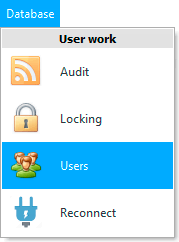
![]() Διαβάστε γιατί δεν θα μπορείτε να διαβάσετε τις οδηγίες παράλληλα και να εργαστείτε στο παράθυρο που εμφανίζεται.
Διαβάστε γιατί δεν θα μπορείτε να διαβάσετε τις οδηγίες παράλληλα και να εργαστείτε στο παράθυρο που εμφανίζεται.
Στο παράθυρο που εμφανίζεται, θα εμφανιστεί μια λίστα με όλες τις καταχωρημένες συνδέσεις.
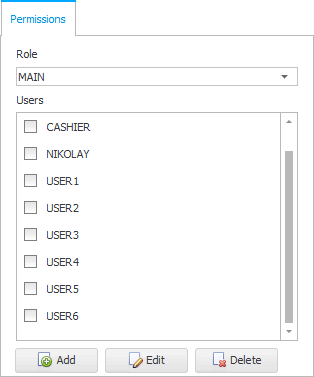
Ας καταχωρήσουμε πρώτα μια νέα σύνδεση κάνοντας κλικ στο κουμπί « Προσθήκη ».
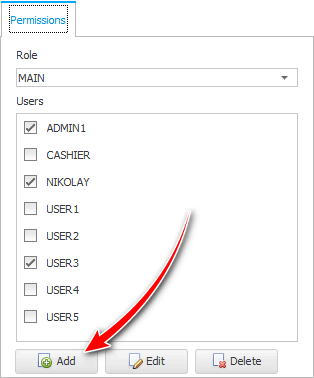
Υποδεικνύουμε ακριβώς την ίδια σύνδεση «OLGA», την οποία γράψαμε όταν προσθέσαμε μια νέα καταχώρηση στον κατάλογο « Εργαζόμενοι ». Και μετά πληκτρολογήστε τον κωδικό πρόσβασης που θα χρησιμοποιήσει αυτός ο χρήστης κατά την είσοδο στο πρόγραμμα.
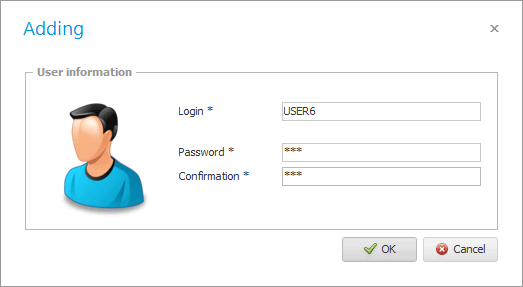
Το « Κωδικός πρόσβασης » και η « επιβεβαίωση κωδικού πρόσβασης » πρέπει να ταιριάζουν.
Μπορείτε να δώσετε στον νέο υπάλληλο την ευκαιρία να καθορίσει έναν κωδικό πρόσβασης που τον βολεύει, εάν βρίσκεται κοντά. Ή πληκτρολογήστε οποιονδήποτε κωδικό πρόσβασης και στη συνέχεια ενημερώστε τον υπάλληλο ότι στο μέλλον μπορεί εύκολα αλλάξτε το μόνοι σας .
![]() Δείτε πώς μπορεί κάθε εργαζόμενος να αλλάξει τον κωδικό πρόσβασής του για να μπει στο πρόγραμμα τουλάχιστον κάθε μέρα.
Δείτε πώς μπορεί κάθε εργαζόμενος να αλλάξει τον κωδικό πρόσβασής του για να μπει στο πρόγραμμα τουλάχιστον κάθε μέρα.
![]() Δείτε επίσης πώς μπορείτε να σώσετε οποιονδήποτε υπάλληλο αλλάζοντας τον κωδικό πρόσβασής του εάν τον ξέχασε ο ίδιος.
Δείτε επίσης πώς μπορείτε να σώσετε οποιονδήποτε υπάλληλο αλλάζοντας τον κωδικό πρόσβασής του εάν τον ξέχασε ο ίδιος.
Πατήστε το κουμπί « ΟΚ ». Τώρα βλέπουμε τη νέα μας σύνδεση στη λίστα.
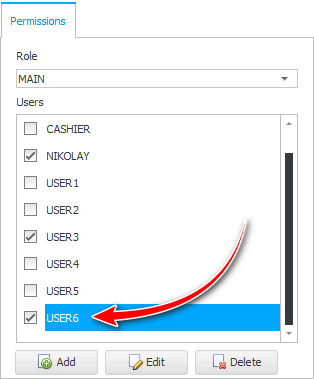
Τώρα μπορούμε να εκχωρήσουμε δικαιώματα πρόσβασης στον εργαζόμενο που προστέθηκε πρόσφατα χρησιμοποιώντας την αναπτυσσόμενη λίστα « Ρόλος ». Για παράδειγμα, μπορείτε να επιλέξετε τον ρόλο του «πωλητή» στην αναπτυσσόμενη λίστα και, στη συνέχεια, ο υπάλληλος θα μπορεί να εκτελέσει μόνο εκείνες τις ενέργειες στο πρόγραμμα που είναι διαθέσιμες στον πωλητή. Και, για παράδειγμα, εάν δώσετε σε ένα άτομο τον κύριο ρόλο « ΚΥΡΙΟΣ », τότε θα έχει πρόσβαση σε όλες τις ρυθμίσεις του προγράμματος και σε οποιαδήποτε αναλυτική αναφορά που οι απλοί πωλητές δεν θα γνωρίζουν καν.
![]() Μπορείτε να διαβάσετε για όλα αυτά εδώ .
Μπορείτε να διαβάσετε για όλα αυτά εδώ .
![]() Διαβάστε επίσης τι πρέπει να κάνετε εάν ένας υπάλληλος αποχωρήσει και η σύνδεσή του πρέπει να διαγραφεί .
Διαβάστε επίσης τι πρέπει να κάνετε εάν ένας υπάλληλος αποχωρήσει και η σύνδεσή του πρέπει να διαγραφεί .
![]() Στη συνέχεια, μπορείτε να αρχίσετε να συμπληρώνετε έναν άλλο κατάλογο, για παράδειγμα, πηγές πληροφοριών από τις οποίες οι πελάτες σας θα μάθουν για εσάς. Αυτό θα σας επιτρέψει να λαμβάνετε εύκολα αναλυτικά στοιχεία για κάθε τύπο διαφήμισης που χρησιμοποιείται στο μέλλον.
Στη συνέχεια, μπορείτε να αρχίσετε να συμπληρώνετε έναν άλλο κατάλογο, για παράδειγμα, πηγές πληροφοριών από τις οποίες οι πελάτες σας θα μάθουν για εσάς. Αυτό θα σας επιτρέψει να λαμβάνετε εύκολα αναλυτικά στοιχεία για κάθε τύπο διαφήμισης που χρησιμοποιείται στο μέλλον.
Δείτε παρακάτω για άλλα χρήσιμα θέματα:
![]()
Universal Accounting System
2010 - 2024